WPS表格中的数据怎么添加图片备注?
百度经验 发布时间:2019-12-12 16:04:06 作者:淡淡的轻吟  我要评论
我要评论
WPS表格中的数据怎么添加图片备注?wps表格中的数据想要添加图片备注,方便查看,该怎么插入图片备注呢?下面我们就来看看详细的教程,需要的朋友可以参考下
WPS表格中的数据如何添加备注图片,一般我们都是添加文字备注,该怎么添加图片备注呢?下面我们就来看看详细的教程。

1、首先,打开一个样本表格,如下图所示:

2、然后,选择单元格,并右键点击鼠标,选择“插入批注”,如下图所示:

3、接着,删除批注里面的内容,如下图所示:

4、然后,选择批注的边框,并右键点击鼠标,选择“设置批注格式”,如下图所示:

5、接着,选择“颜色与线条”,如下图所示:

6、然后,选择“颜色”下的“填充效果”,如下图所示:

7、接着,选择点击“图片”,如下图所示:

8、然后,点击“选择图片”,选择选好的图片,如下图所示:

9、接着,点击“确定”,如下图所示:

10、然后,继续点击“确定”,如下图所示:

11、接着,图片可以根据要求进行大小拉伸或缩小,如下图所示:

12、最后,单元格设置备注图片便完成了,鼠标放置数据上便可自动弹出图片,如下图所示:

以上就是WPS表格中的数据添加图片备注的教程,希望大家喜欢,请继续关注脚本之家。
相关推荐:
相关文章
 wps2019标尺在哪?wps2019中想要使用标尺,该怎么调出标尺这个图形呢?下面我们就来看看wps2019调出标尺的教程,需要的朋友可以参考下2019-04-25
wps2019标尺在哪?wps2019中想要使用标尺,该怎么调出标尺这个图形呢?下面我们就来看看wps2019调出标尺的教程,需要的朋友可以参考下2019-04-25 WPS怎么利用函数计算两组数据的平方差之和?wps表格中的两组数据想要求平方差之和,该怎么求呢?小魔王们就来看看详细的教程,需要的朋友可以参考下2019-04-23
WPS怎么利用函数计算两组数据的平方差之和?wps表格中的两组数据想要求平方差之和,该怎么求呢?小魔王们就来看看详细的教程,需要的朋友可以参考下2019-04-23 wps表格怎么设置负数自动自动变红?wps表格中输入的数据有正数有负数,该怎么让负数自动显示红色呢?下面我们就来看看wps负数自动变红的教程,需要的朋友可以参考下2019-04-17
wps表格怎么设置负数自动自动变红?wps表格中输入的数据有正数有负数,该怎么让负数自动显示红色呢?下面我们就来看看wps负数自动变红的教程,需要的朋友可以参考下2019-04-17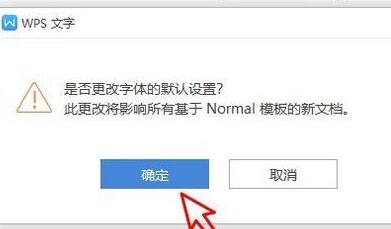 wps2019字体的默认颜色怎么修改?这篇文章主要介绍了wps2019字体的默认颜色更改方法,需要的朋友可以参考下2019-04-15
wps2019字体的默认颜色怎么修改?这篇文章主要介绍了wps2019字体的默认颜色更改方法,需要的朋友可以参考下2019-04-15 在使用wps2019编辑表格的时候,我们想要在表格中插入数字序号,那么wps2019表格如何插入数字序号?一起来看操作方法吧2019-04-15
在使用wps2019编辑表格的时候,我们想要在表格中插入数字序号,那么wps2019表格如何插入数字序号?一起来看操作方法吧2019-04-15 使用wps2019编辑文档时,我们输入网址发现变成了超级链接,怎么样才能取消网址变成超级链接呢?一起来看看操作的方法吧2019-04-12
使用wps2019编辑文档时,我们输入网址发现变成了超级链接,怎么样才能取消网址变成超级链接呢?一起来看看操作的方法吧2019-04-12 用wps2019编辑文档的时候,按空格键后发现变成了很多点,怎么才能把点取消恢复正常呢?一起来看吧2019-04-12
用wps2019编辑文档的时候,按空格键后发现变成了很多点,怎么才能把点取消恢复正常呢?一起来看吧2019-04-12 在使用wps2019编辑表格的时候,有些表格大小不合适,使得表格中的文字变形,我们可以设置表格按文字自动调整。那么wps2019文档怎么使表格中的文字自动调整?一起来看设置方2019-04-12
在使用wps2019编辑表格的时候,有些表格大小不合适,使得表格中的文字变形,我们可以设置表格按文字自动调整。那么wps2019文档怎么使表格中的文字自动调整?一起来看设置方2019-04-12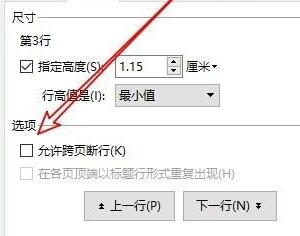
wps2019表格怎么允许跨页断行?wps2019表格跨页断行设置教程
wps2019表格怎么允许跨页断行?这篇文章主要介绍了wps2019表格跨页断行设置教程,需要的朋友可以参考下2019-04-12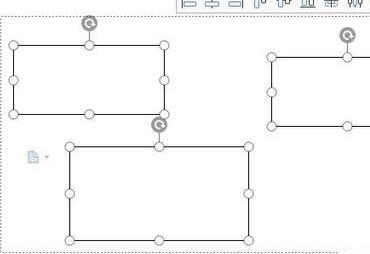 在wps2019文档中插入了很多文本框,怎么批量删除文档中的文本框呢?今天小编给大家带来一次性删除所有文本框的方法,一起来看吧2019-04-12
在wps2019文档中插入了很多文本框,怎么批量删除文档中的文本框呢?今天小编给大家带来一次性删除所有文本框的方法,一起来看吧2019-04-12






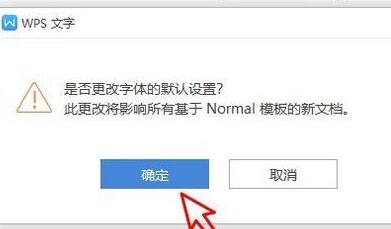




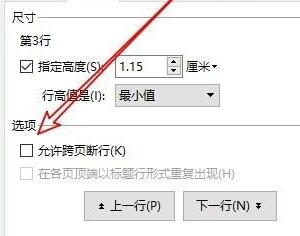
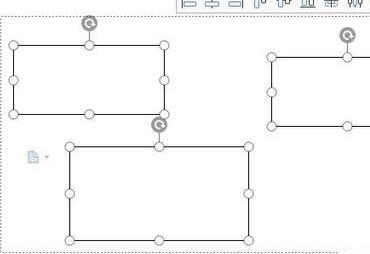
最新评论